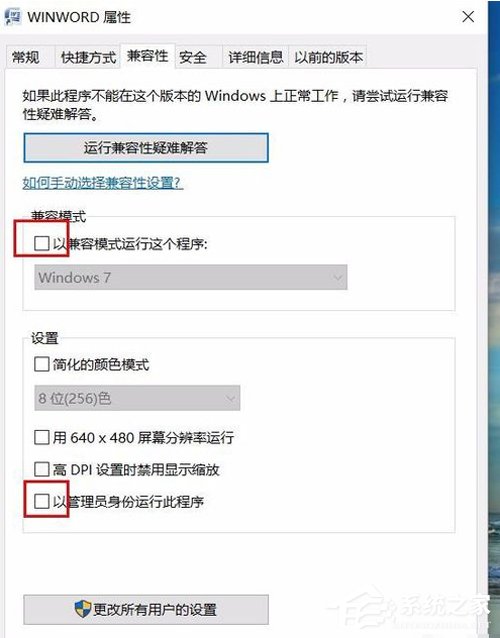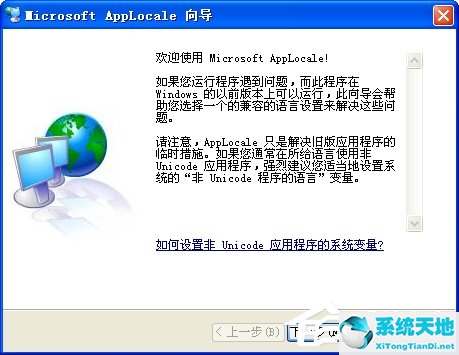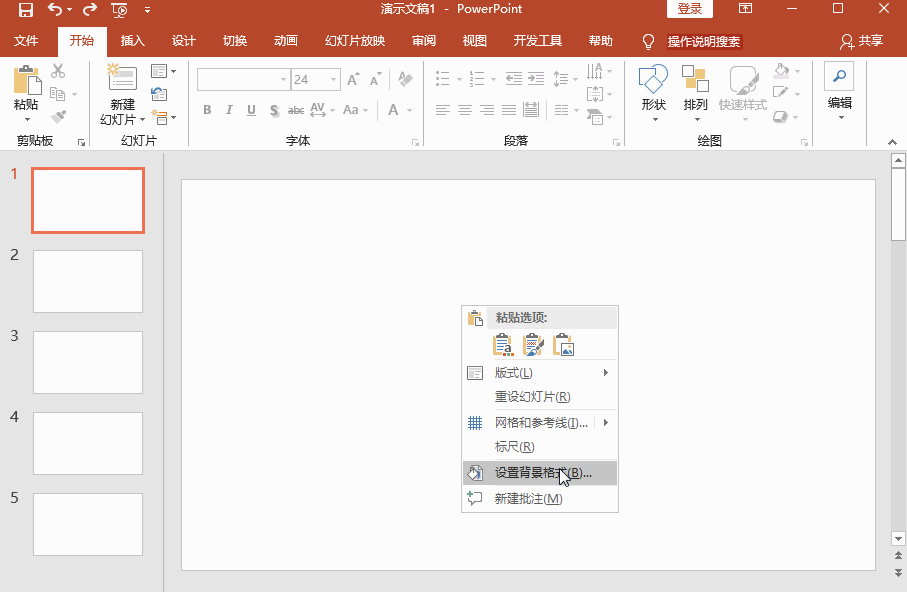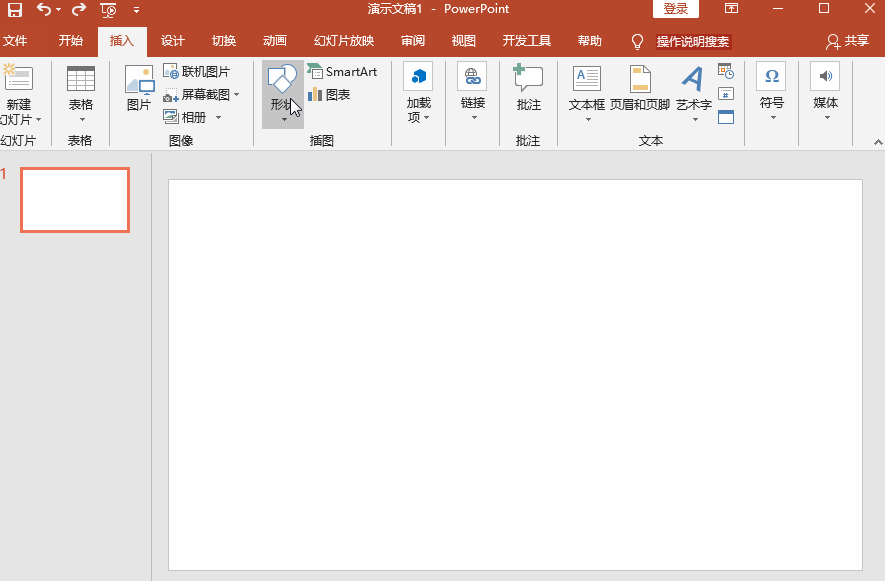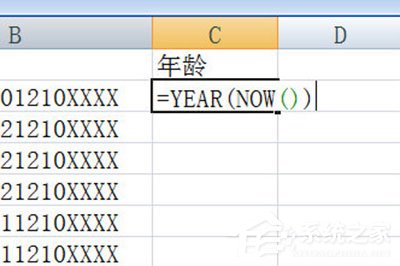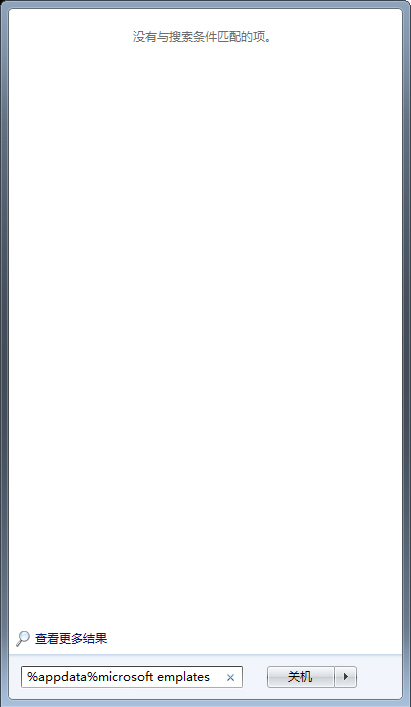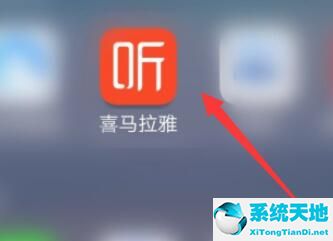Office, 很多人在激活Office 365的时候都遇到过各种各样的问题,甚至有可能激活失败。因此,一旦Office 365的激活失败,
如何处理这个问题?以下是边肖分享的Office 365激活失败的解决方案。感兴趣的朋友不妨了解一下。
方法步骤
首先,使用正确的帐户登录
使用Microsoft帐户登录Office,并检查Microsoft帐户是否与Office相关联。Office产品或Office 365订阅将在服务和订阅中列出。如果没有列出任何内容,
该电子邮件地址不能用于登录Office。
第二,检查Office是否有多个副本。
检查计算机上是否安装了多个Office副本。如果有,激活将失败。那么解决的办法就是先卸载不用的Office,那么如何检查是否安装了多份Office,如下。
1.打开计算机的控制面板,然后选择程序和功能。
2.在程序和函数搜索框(右上角)中,搜索单词office。作为搜索框的结果,您可能会看到安装了多个版本,如下图所示。如果出现多个版本,右键单击未使用的版本并选择卸载。
如果只列出了一个版本,可以转到第3步:查看Office 365的订阅状态。
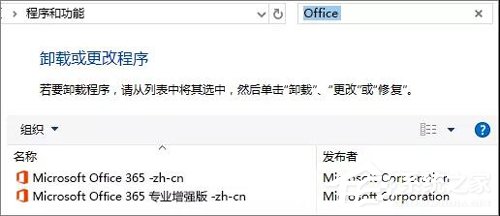
3.卸载后,请立即重启计算机继续操作。
4.如果出现提示,请打开Office应用程序并登录。
5.如果您仍然无法激活Office,请参考https://aka.ms/AA22aom的说明运行在线修复来修复Office的其他安装问题。如果仍然无法激活,请继续下一步。
第三,查看Office 365的订阅情况
检查Office 365的订阅状态,确保它仍处于活动状态,并在必要时续订订阅。
1.关闭所有Office应用程序。
2.转到服务和订阅页面。
3.如果出现提示,请选择“登录”并输入与Office 365订阅关联的Microsoft帐户的电子邮件/密码。
4.查看订阅标题或未订阅标题下的详细信息。如果订阅已过期,您可以按照续订Office 365中的步骤进行续订。续订订阅后,您可以根据需要重新启动Office应用程序。如果您仍然无法激活Office,
请继续下一步。

四、Office激活故障排除
1.Office 365:使用适用于Office 365的支持和恢复助手。
支持和恢复在Windows计算机上运行的助手应用程序有助于识别和解决Office 365的激活问题。
(1)下载并安装适用于Office 365的支持和恢复助手;
(2)可以看到适用于Office 365的支持和恢复助手立即打开。选择Office,然后选择下一步。

(3)选择我已经安装了Office,但是无法激活,然后选择下一步;

(4)按照提示排除Office激活问题;如果运行支持和恢复助手后仍无法激活Office,请跳至步骤5;
2.Office 2016:激活故障排除(不订阅Office产品)
可以修复Office家庭和学生版2016、Office小企业版2016、Office专业版2016和个别Office 2016应用程序(如Visio、Project、Word和Outlook)的激活错误。
(1)下载激活故障排除并安装;
(2)根据提示运行程序;
(3)如果运行激活故障排除后仍无法激活Office,请跳至步骤5;
五、修复未经授权的产品错误。
如果您仍然无法通过前面的步骤激活Office 365,则您的计算机可能存在一些设置或连接问题。请尝试以下方法。
1.检查计算机的日期、时间和时区。
如果这些设备不正确,Office激活可能会失败。对于操作系统,请遵循以下步骤。
(1)关闭所有Office应用程序。
(2)在屏幕右下角,选择日期或时间。
(3)选择日期和时间设置。
(4)选择自动设置时间,然后选择自动设置时区(如果显示)。如果您没有自动设置时区的选项,请确保在时区中显示当地时区。
(5)重新启动任何Office应用程序。
2.以管理员身份运行Office。
以管理员身份运行Office有助于解决可能导致Office激活失败的激活问题。对于操作系统,请遵循以下步骤。
(1)关闭所有Office应用程序。
(2)按下屏幕左下角的开始按钮。
(3)键入应用程序名称,如Word。Word程序图标将显示在搜索结果中。
(4)右键单击Word图标,然后选择以管理员身份运行。
(5)选择“是”允许Office以管理员身份运行。
Step 3 update the office
最新的Office更新可能包含针对激活问题的修补程序。若要了解如何更新office,请参阅https://aka.ms/AA23l7x.
4.检查杀毒软件
有关如何关闭防病毒软件的信息,请访问防病毒软件制造商的网站。卸载防病毒软件也可能有所帮助。安装完Office别忘了重装杀毒软件。如果已经关闭,一定要重新打开。
如果不确定拥有哪种防病毒软件,请利用以下指令转到控制面板,以防病毒软件的名称。
5. 检查代理设置
如果你的设备同时在家和办公室使用,请在安装Office 之前尝试在Microsoft Edge 或Internet Explorer 中关闭代理设置。如果使用的是其他浏览器,请检查其帮助,
了解如何关闭代理设置。
Microsoft Edge
(1)按钮,然后选择设置。
(2)选择网络和Internet,单击开始然后转到左侧选定部分的底部并单击代理。
(3)在自动代理设置中,通过滑动到开或关自动检测设置或使用设置脚本。
(4)可在手动代理设置中选择使用代理服务器。该服务器通常关闭,若将其滑动到开,请确保选择保存。如果打开前其默认关闭,请确保在使用后将其滑动到关。
Office,以上就是本文为您收集整理的Office最新内容,希望能帮到您!更多相关内容欢迎关注。
未经允许不得转载:探秘猎奇网 » Office(office办公软件)

 探秘猎奇网
探秘猎奇网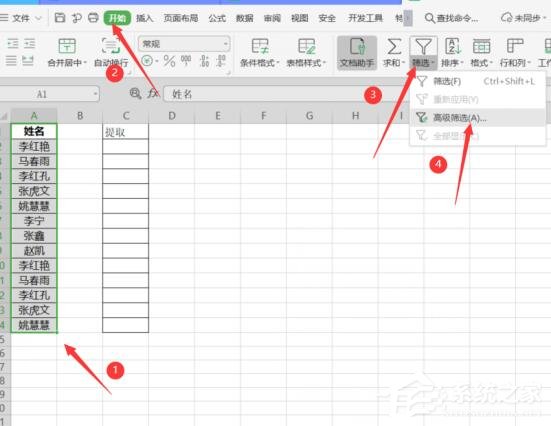 wps表格怎么快速提取不重复记录(wps怎么提取不重复内容)
wps表格怎么快速提取不重复记录(wps怎么提取不重复内容) win7输入法切换快捷键(win7切换投影快捷键)
win7输入法切换快捷键(win7切换投影快捷键) 教你快速把纸质作业、图片作业快速转换为电子文档(如何把作业图片做成文档)
教你快速把纸质作业、图片作业快速转换为电子文档(如何把作业图片做成文档) windows10专业版永久激活密钥(win10教育版激活密钥永久激活)
windows10专业版永久激活密钥(win10教育版激活密钥永久激活) Word页眉线长度怎么调节(word页眉线条宽度)
Word页眉线长度怎么调节(word页眉线条宽度) 左下腹疼是怎么回事女性,肚子痛应该怎么办?
左下腹疼是怎么回事女性,肚子痛应该怎么办? WPS如何在文本后设置图片背景操作方法分享(如何在WPS中设置文本后面的图像背景 如何分享)
WPS如何在文本后设置图片背景操作方法分享(如何在WPS中设置文本后面的图像背景 如何分享)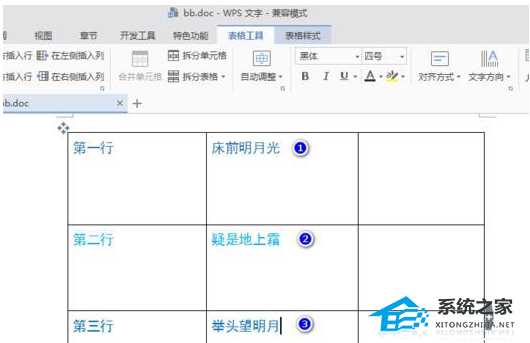 Word文档中文字拾色器怎么用(在拾色器中如何找到灰色)
Word文档中文字拾色器怎么用(在拾色器中如何找到灰色)